В современный цифровой век очень важно иметь хорошо структурированный и поддерживаемый список контактов. Mailchimp предлагает отличные инструменты для управления и организации ваших контактов. В этом руководстве я покажу вам, как вручную добавить контакты в аудиторию в Mailchimp, чтобы вы могли контролировать своих подписчиков.
Ключевые моменты
Добавление контактов в аудиторию в Mailchimp - это простой процесс, который можно выполнять как с помощью загрузки файлов, так и путем ручного ввода адресов электронной почты. Вы также можете помечать контакты, чтобы четко определить их роли или статусы в вашей аудитории.
Пошаговая инструкция
1. Выберите аудиторию
Сначала вам нужно выбрать аудиторию, в которую вы хотите добавить контакты. В верхней части экрана отображается текущая выбранная аудитория. Это позволит вам в любой момент переключаться между разными аудиториями.
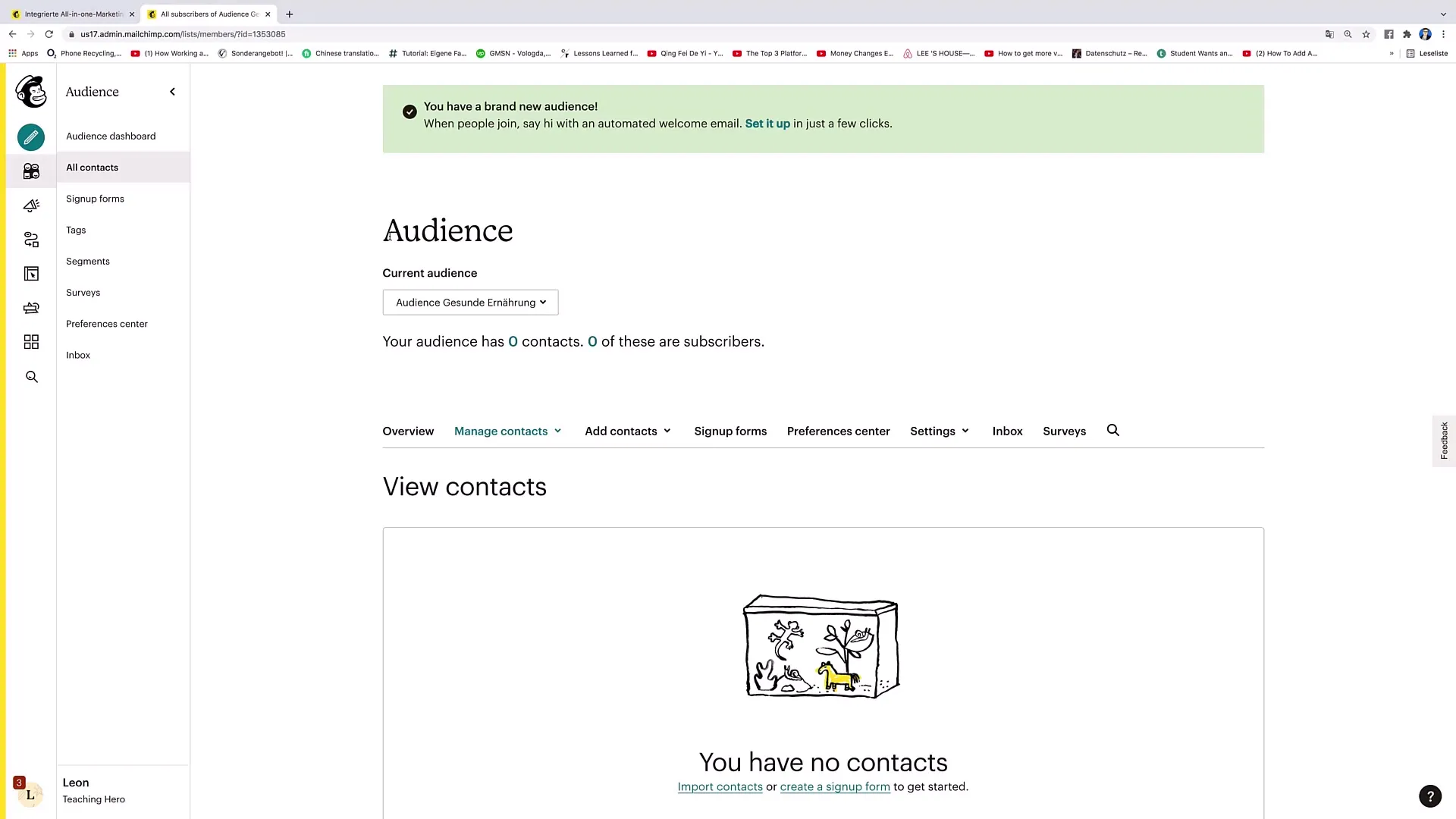
2. Импорт контактов
Если вы выбрали аудиторию, а контактов нет, вам будет предложено добавить контакты. Чтобы добавить новый контакт, нажмите на опцию "Импортировать контакты". Здесь у вас есть два варианта: Вы можете загрузить файл или ввести контакты напрямую.
3. Загрузить файл или ввести контакты
Если вы выберете опцию загрузки файла, вы можете загрузить файл CSV или TXT. Для ручного импорта нажмите "Копировать-вставить". Здесь вы можете просто ввести адрес электронной почты контакта. Затем нажмите "Продолжить организацию".
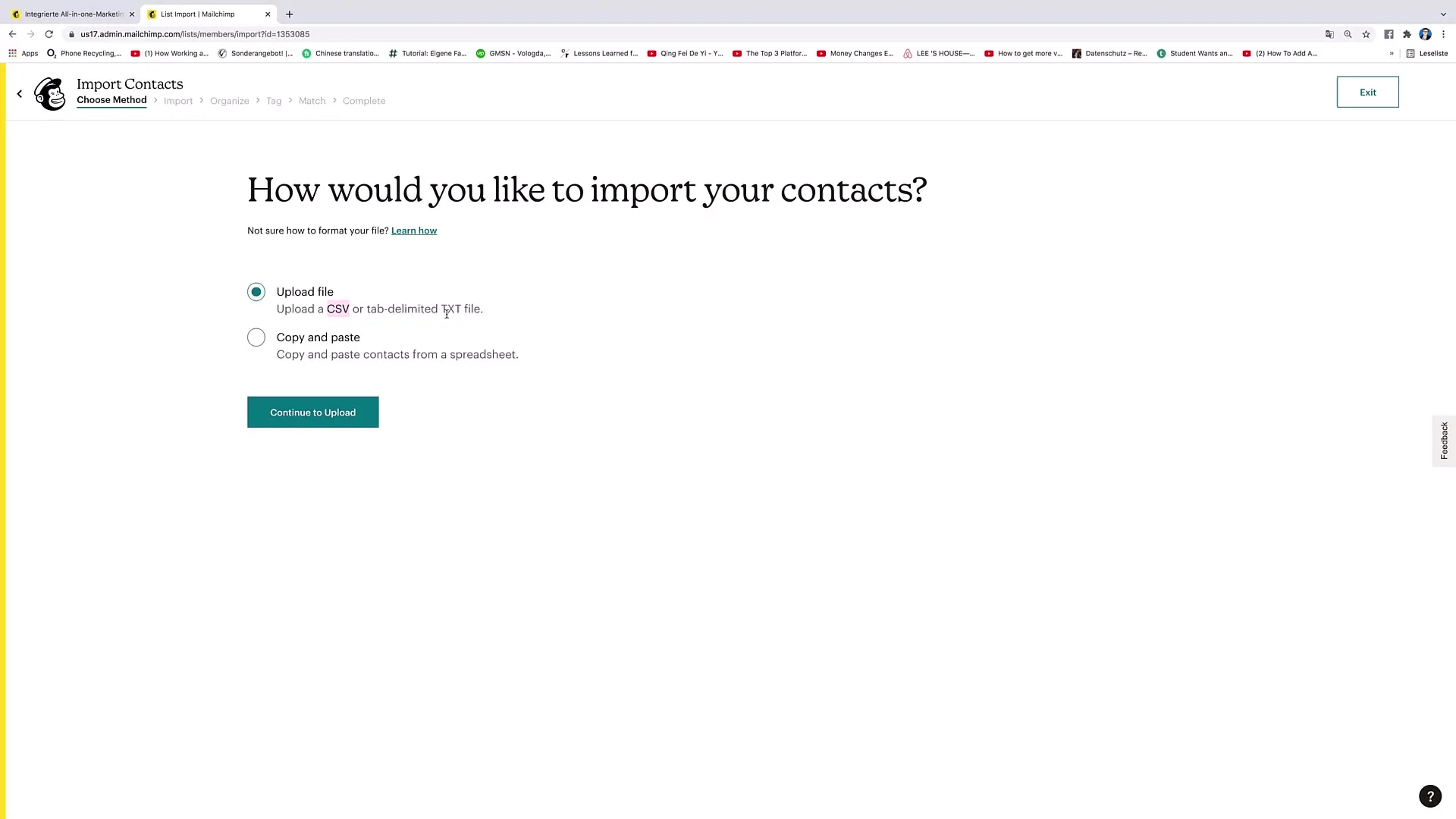
4. настройка аудитории и статуса
После того как вы ввели адрес электронной почты, необходимо выбрать аудиторию, в которую будет добавлен этот контакт. Убедитесь, что вы выбрали правильный статус для контакта:
- Подписан: Если человек хочет получать ваши письма.
- Снят с подписки: Если человек был ранее подписан, но теперь больше не хочет этого делать.
- Не подписан: Если вы хотите просто добавить человека, не разрешая ему отправлять электронные письма.
- Чистый: адрес электронной почты, на который вы не хотите ничего отправлять.
Эти параметры важны для соблюдения согласия контакта и обеспечения эффективности коммуникации.
5. обновление существующих контактов
Если контакт уже существует, вы можете активировать опцию "Обновить все существующие контакты", чтобы убедиться, что вся информация обновлена. Это полезно, например, если у контакта появился новый адрес электронной почты или были обновлены его личные данные.
6. Ввод данных и назначение тегов
Теперь у вас есть возможность добавить дополнительную информацию о контакте, например имя и адрес. Вы также можете присвоить контакту метку. Метки полезны для хранения дополнительной информации, например о том, является ли человек клиентом или потенциальным клиентом. Такая организация поможет вам в дальнейшем ориентировать контакты.
7. завершение импорта
Когда вся информация будет введена, нажмите на кнопку "Завершить импорт", а затем на "Завершить импорт". В завершение проверьте правильность введенных данных.
8. проверка аудитории
После успешного импорта вы можете вернуться в аудиторию и проверить контакты. Вы увидите, что в аудитории появился новый подписчик, и при необходимости сможете скорректировать или обновить все данные.
Резюме
Выполнив эти шаги, вы сможете эффективно добавлять контакты в нужную вам аудиторию в Mailchimp. Не забывайте выбирать правильные настройки для статуса каждого человека и при необходимости используйте теги, чтобы организовать подписчиков наилучшим образом.
Часто задаваемые вопросы
Как добавить контакты вручную?Вы можете добавить контакты вручную, открыв новую контактную форму и введя информацию напрямую или воспользовавшись функцией "Импорт контактов".
Можно ли импортировать контакты из файла?Да, вы можете загружать файлы CSV или TXT для автоматического импорта контактов.
Что произойдет, если я добавлю существующий контакт?Если контакт уже существует и вы активируете опцию "Обновить все существующие контакты", существующая информация будет обновлена новыми данными.
Как использовать теги в Mailchimp? Теги помогают распределить контакты по категориям, чтобы вы могли ориентироваться на определенные группы на основе их статуса или взаимодействия с вашими письмами.
Как проверить аудиторию после импорта?Вы можете открыть аудиторию в любое время и проверить добавленные контакты, чтобы убедиться, что все было импортировано правильно.


